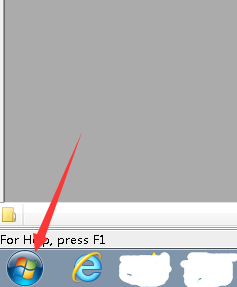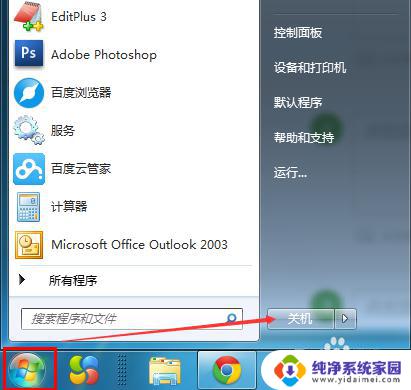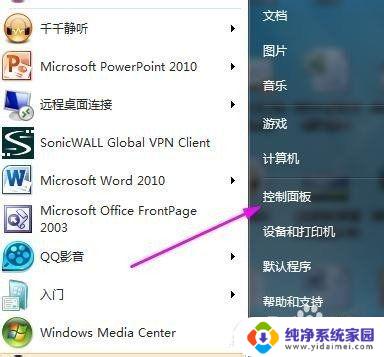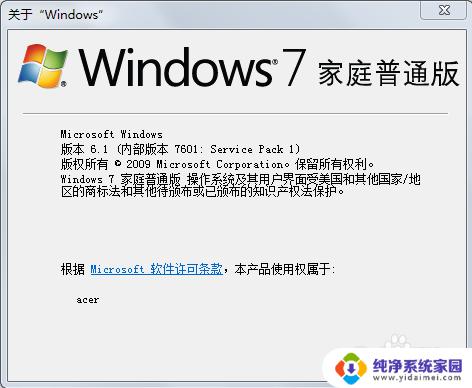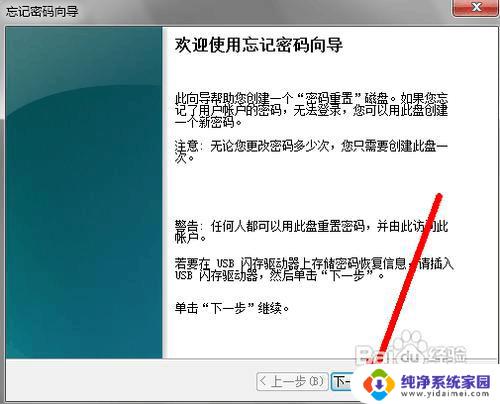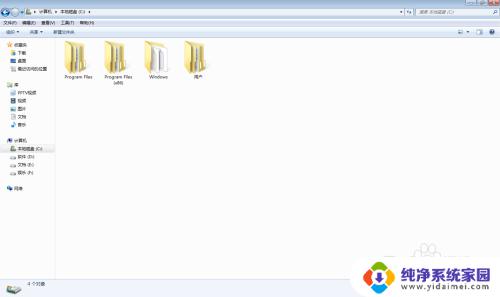电脑账户停用,进不去怎么办 WIN7账户已被停用怎么办
更新时间:2023-12-08 15:35:35作者:yang
电脑账户停用是指用户无法正常登录操作系统,这种情况常常出现在WIN7系统中,一旦账户被停用,用户将无法访问自己的个人文件和设置,也无法使用已保存的应用程序和软件。如果你遇到WIN7账户停用的情况,不要惊慌有一些简单的解决方法可以帮助你重新获得账户的访问权限。接下来我们将介绍几种常见的解决办法,帮助你解决WIN7账户停用的问题。
步骤如下:
1.启动电脑后,按【F8】 进入安全模式,选择【带命令行的安全模式】

2.出现命令行模式后,输入指令: c:\windows\system32\compmgmt.msc ,按enter键,即可进入计算机管理界面
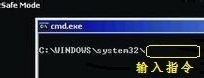
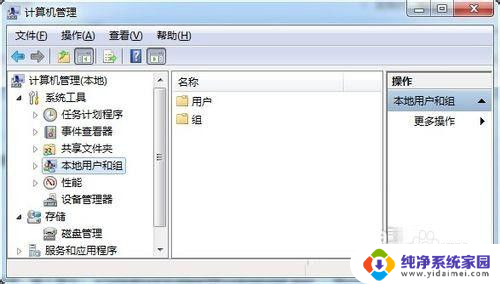
3.进入计算机管理窗口后,选择【本地用户和组】,选择【用户】(可以不进行第2步。在桌面上“计算机”右键,选择“管理”,就可以进入到下面的窗口)
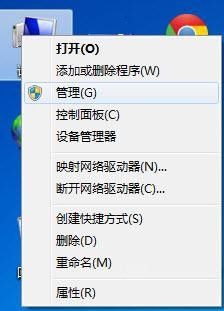
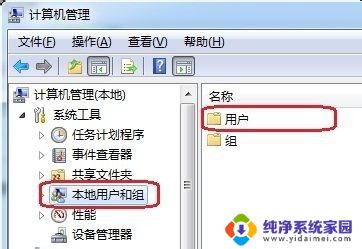
4.找到【administrator】用户 ,右键选择【属性】。把【帐户已停用】前面的勾去掉,【确定】
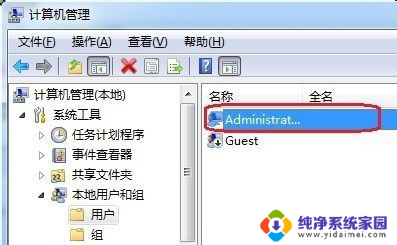
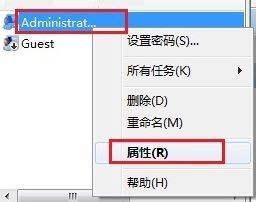
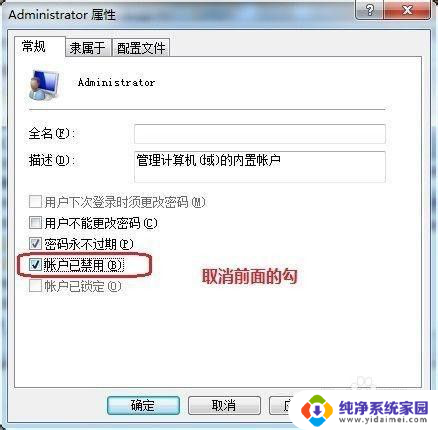
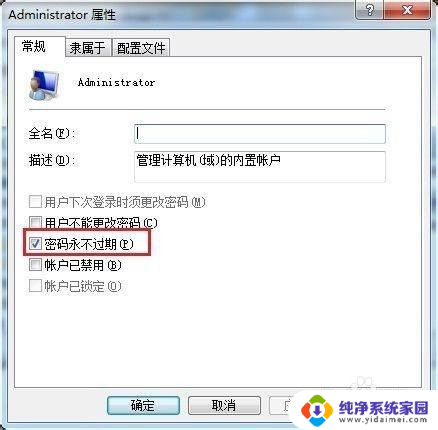
5.注销后即可顺利的进入系统。
以上是电脑账户停用后无法登录的全部内容,需要的用户可以根据以上步骤进行操作,希望对大家有所帮助。